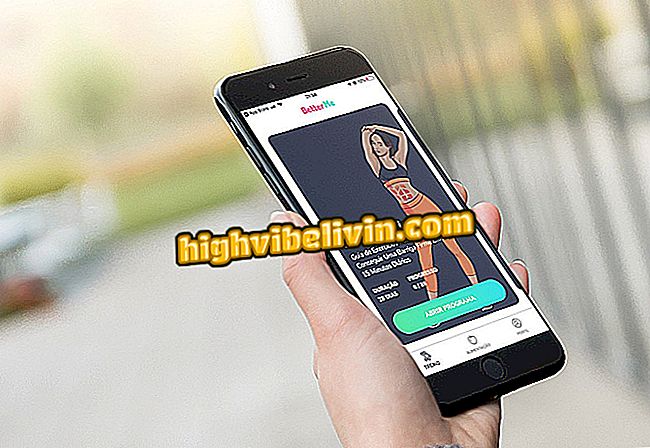Dela en fil i Google Drive
Med Google Drive kan du dela filer med andra via e-postadresser. Men många användare är inte medvetna om de möjligheter som delningsfunktionen erbjuder. Med verktyget kan du till exempel konfigurera dokumentåtkomstnivå så att mottagaren kan redigera, kommentera eller bara se jobbet.
På så sätt kan du definiera när en fil kan delas med en arbetsgrupp eller bara för visning, utan möjlighet att redigera. Om du vill lära dig hur du delar dokument med Google Drive med alla alternativ i funktionen, kolla in handledningen vi har förberett.
Åtta "dolda" Google Drive-funktioner

Handledning visar hur du delar ett dokument med Google Drive
Vill du köpa mobiltelefon, TV och andra rabatterade produkter? Känn jämförelsen
Steg 1. Gå till Google Drive och dubbelklicka på filen du vill dela.

Åtgärd för att öppna en fil som delas av Google Drive
Steg 2. Med filen öppen på plattformen trycker du på trepunktsikonen i det övre högra hörnet av skärmen och väljer alternativet "Dela".

Åtgärd för att kontrollera delningsalternativen för ett dokument i Google Drive
Steg 3. Gå till textrutan under "Personer" och skriv namnet på kontakter och e-postadresser till vilka du vill dela dokumentet.

Åtgärd för att lägga till e-postadresser eller kontaktnamn för att dela en fil via Google Drive
Steg 4. Definiera aktierna, kryssa på pennaikonen;

Åtgärd för att kontrollera delningsegenskaperna för ett dokument i Google Drive
Steg 5. Med "Kan redigera", "Kan kommentera" och "Kan visa" behörigheter definierar vad personen kan göra när filen tas emot. Efter att ha satt tillståndet, tryck på "Skicka" -knappen. Denna åtgärd säkerställer att personer med ett Google-konto får dokumentet.

Åtgärd för att definiera vilken typ av åtgärder som kommer att släppas för personer som åtkomst till dokumentet som delas av Google Drive
Steg 6. Om personen inte har ett servicekonto, välj mellan alternativen "Skicka en inbjudan" och "Skicka länken". Det första alternativet behåller delningsbehörigheten i 14 dagar tills personen skapar ett konto i Google Drive. Den andra skickar en länk för att visa filen av någon. När du har ställt in det här väljer du "Skicka".

Dialogrutan som indikerar att personen inte har ett Google Drive-konto för fildelning
Använd tipset och dela dina filer korrekt med vänner och bekanta på webben.
Hur håller du en fil i flera mappar på enheten? Ställ frågor i forumet.

Uppdaterar Google Chrome på din telefon